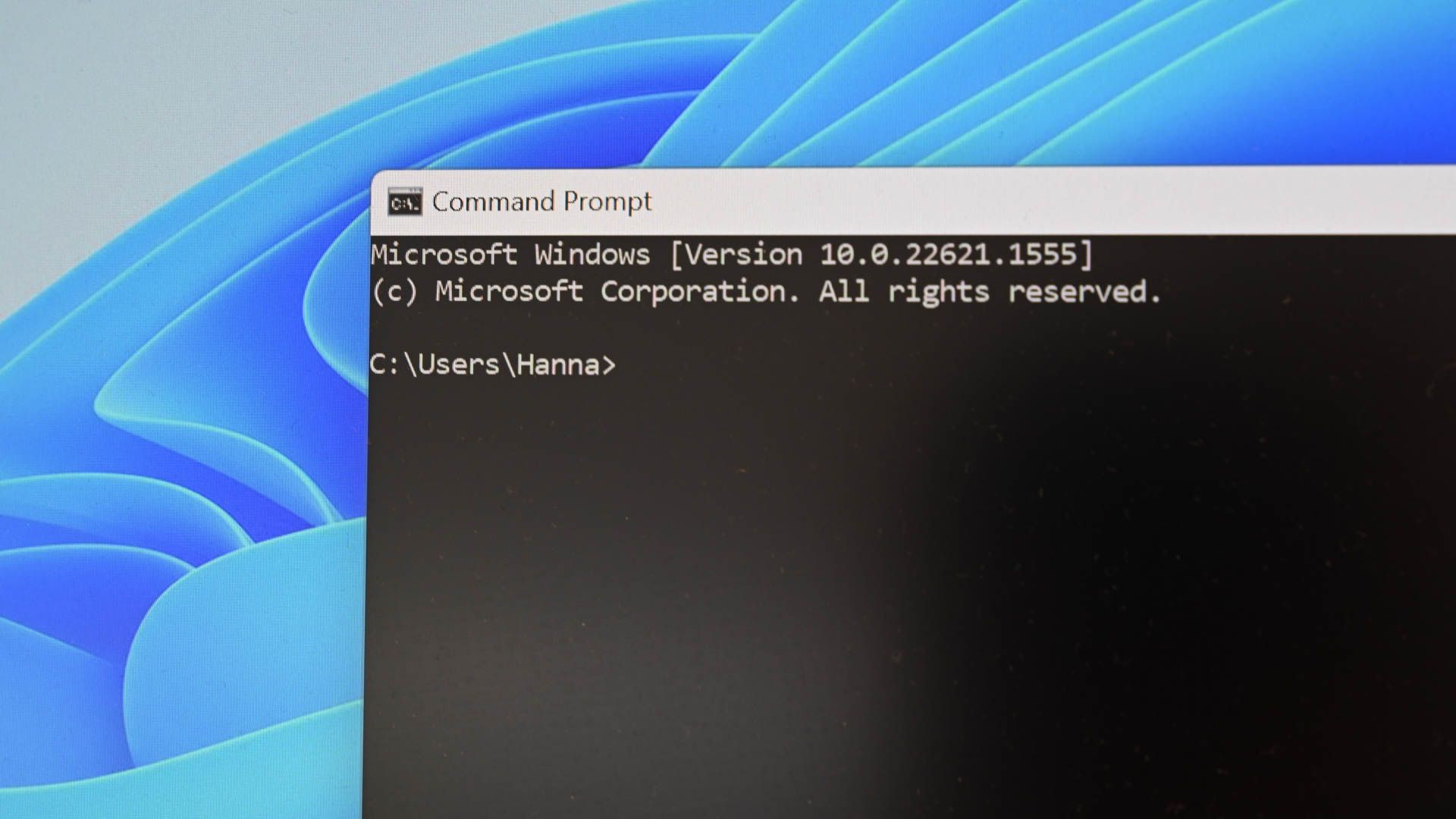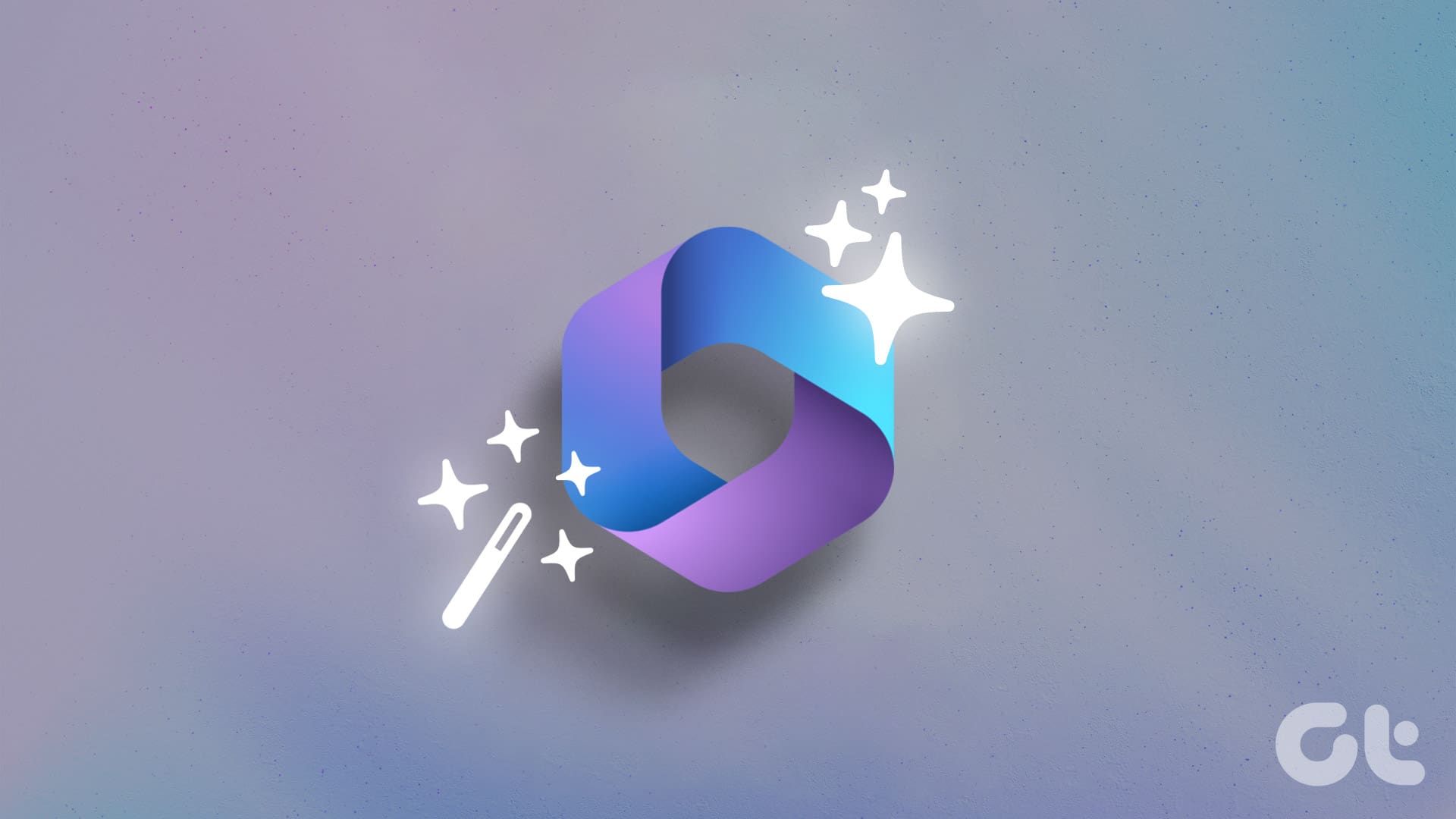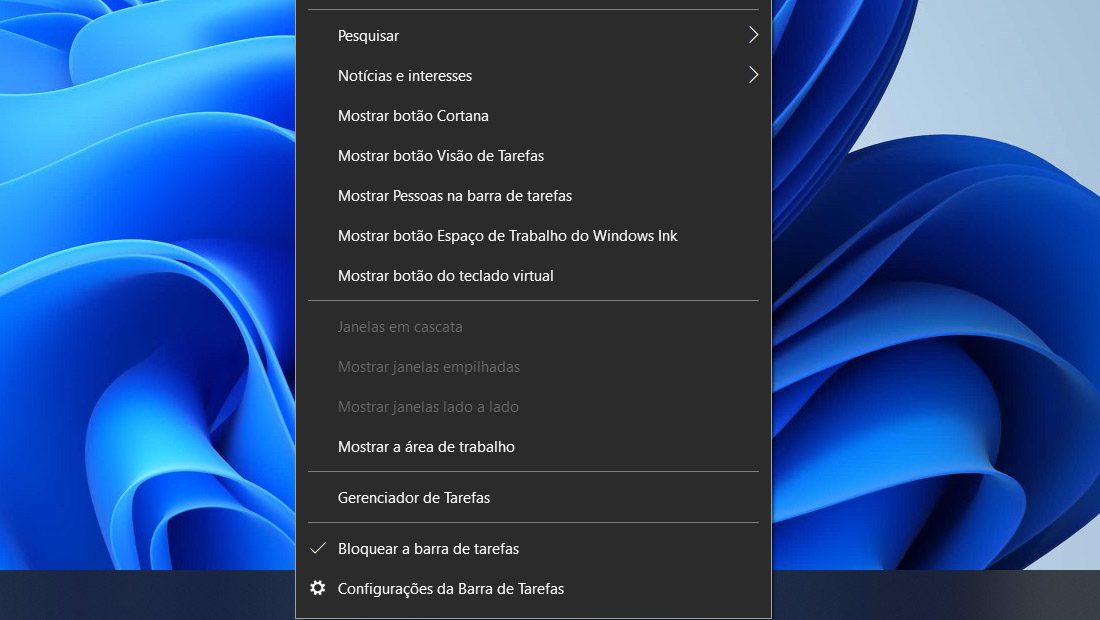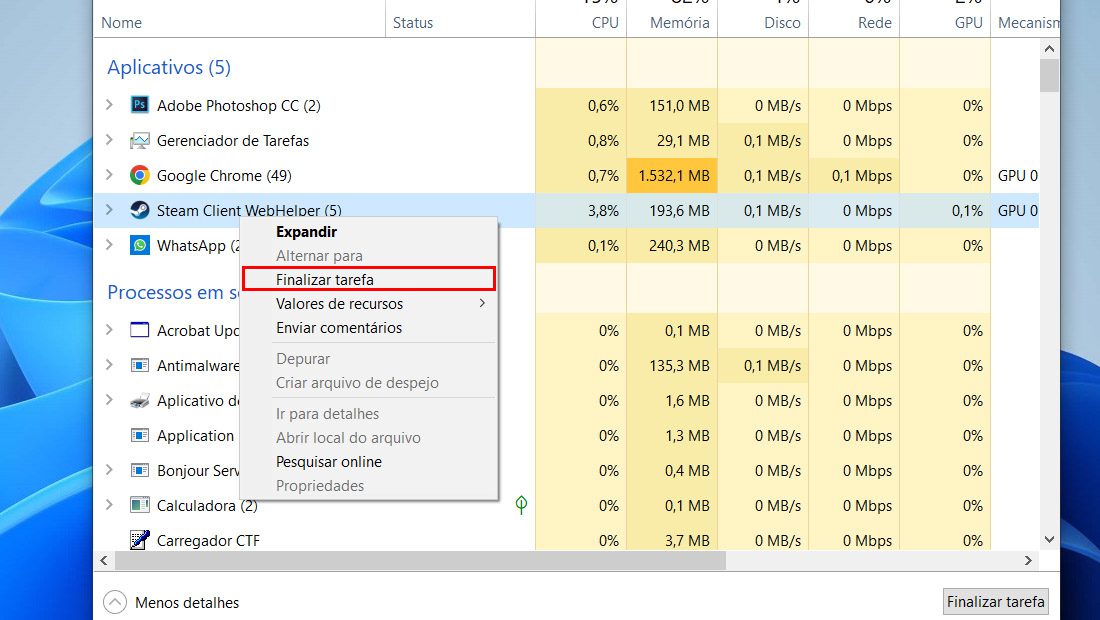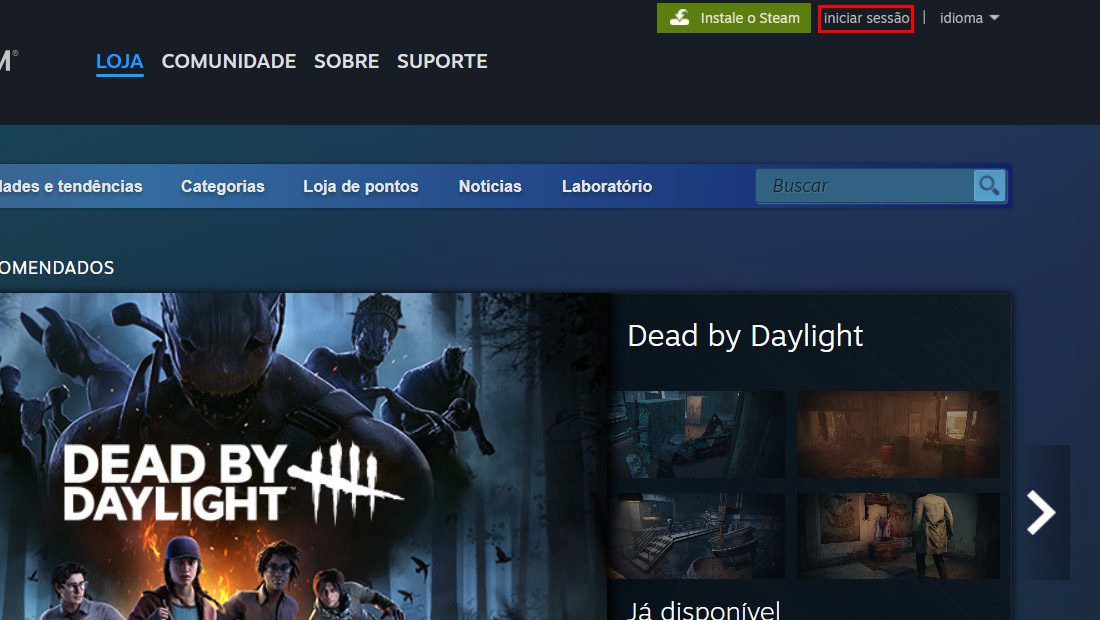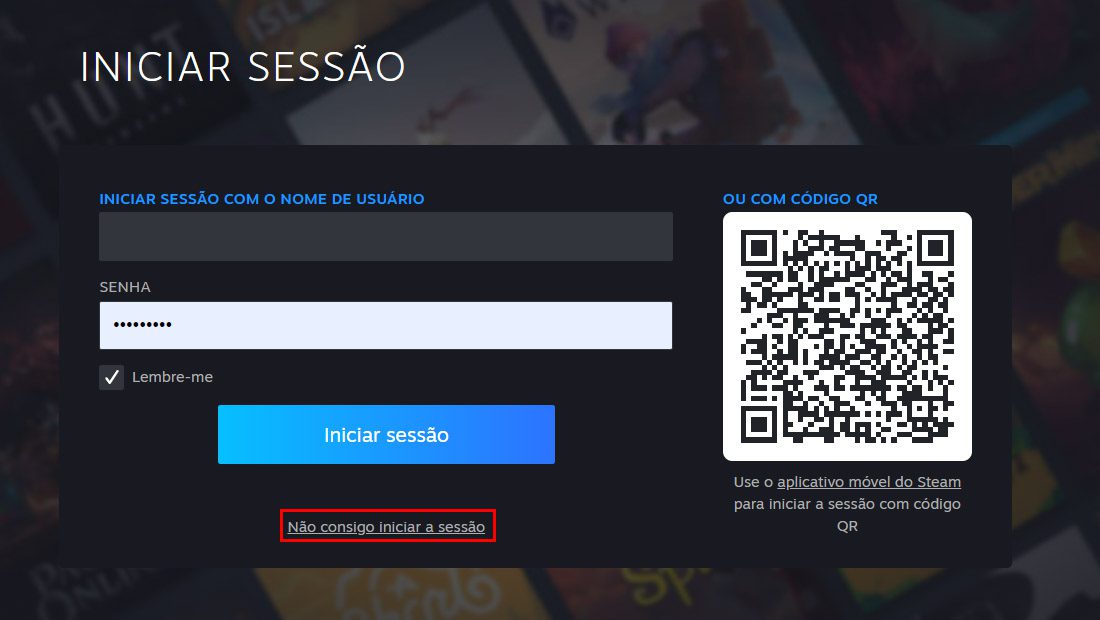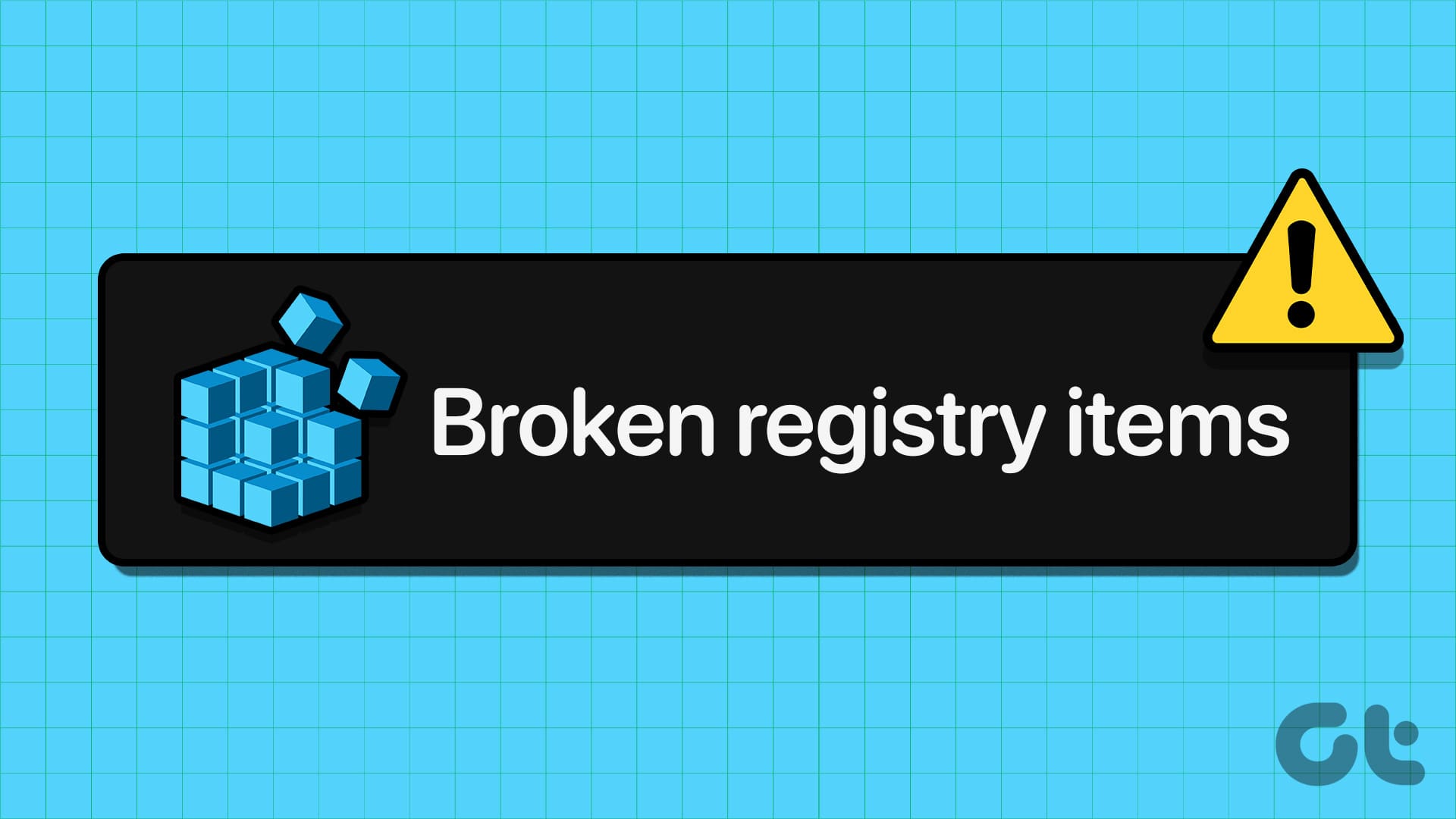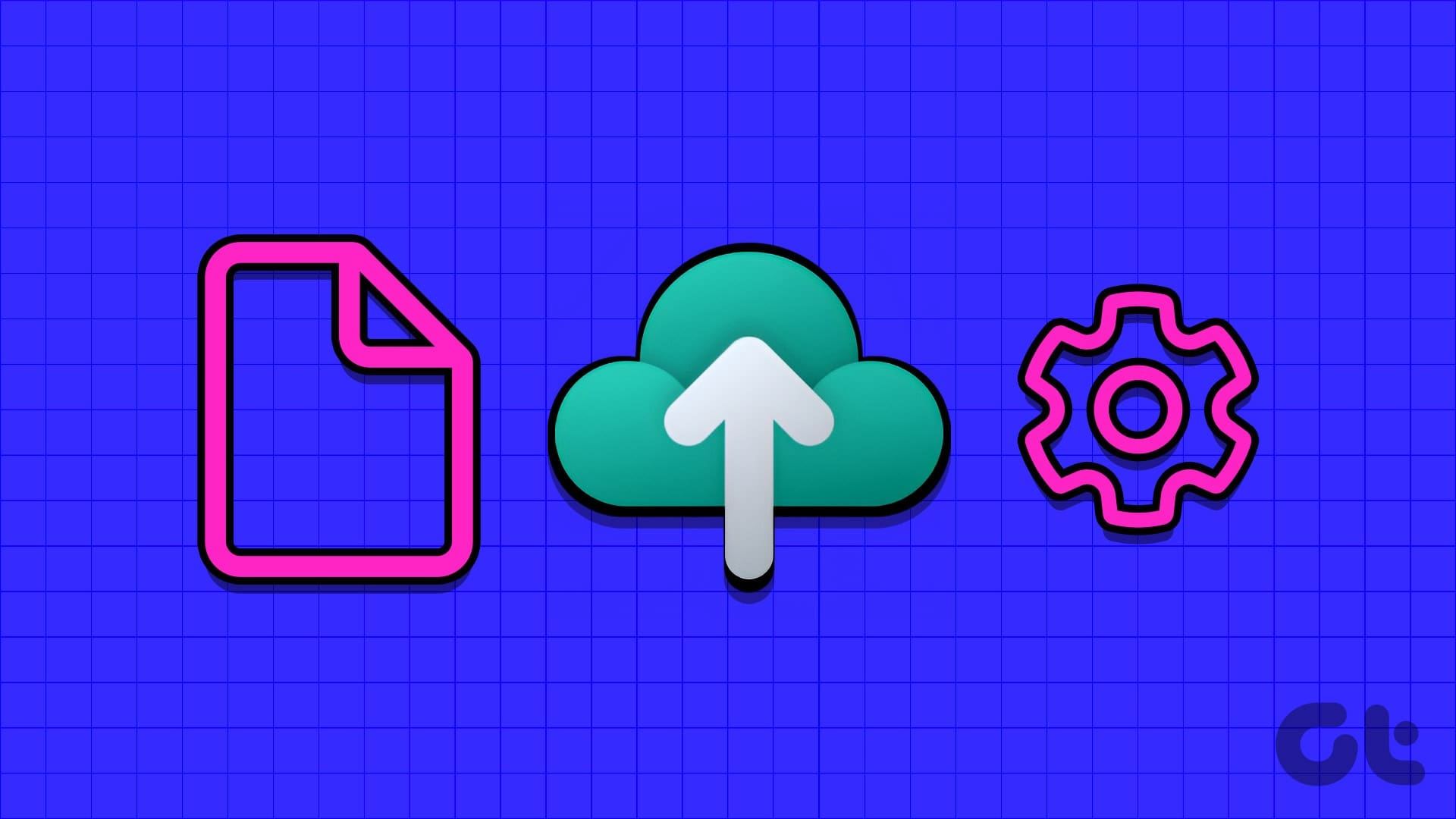Se você usa a Steam, pode ser comum uma vez ou outra surgir erros, principalmente na hora de fazer o login. Então, vamos aprender diferentes maneiras de contornar esse erro e conseguir acessar sem problemas.
- Como arrumar Phone Link não mostrando notificação no Windows 11
- Como corrigir Windows não pedindo senha do WiFi
Como arrumar erro “Login Error Code E84” do Steam
1. Adicione o parâmetro ao executável da Steam
-
Ajustando o executável
Vá até o executável do Steam, e clique sobre ele com o botão direito do mouse. Logo em seguida, vá em Propriedades.
-
Mude o executável
Vá na aba Atalho e adicione ao fim do nome, como mostrado acima.
-
Salve o processo
Depois, basta aplicar e salvar. Com isso feito, tente entrar na Steam novamente e veja se o processo vai dar certo.
Se mesmo com esses passos, você ainda está enfrentando erros, tente realizar os métodos abaixo.
2. Force o fechamento do software
Talvez o erro ainda esteja ocorrendo, por que a Steam está funcionando em segundo plano. Então, vamos ver abaixo como fechar totalmente o software:
- Clique com o botão direito do mouse, sobre a barra inferior do seu computador.

(Imagem: Nalbert/Jornalbits) - Em seguida, vá em Gerenciador de tarefas.
- Encontre a Steam, e clique com o botão direito sobre ela e vá em Finalizar tarefa.

(Imagem: Nalbert/Jornalbits)
Com isso feito, abra novamente a loja e tente realizar o login. Se você ainda estiver enfrentando o erro, é possível fazer mais métodos que vamos ver abaixo.
3. Mude sua conexão
Talvez uma rede de internet instável, pode não conseguir conectar corretamente. Então, antes de fazer o processo, procure uma rede mais estável, ou se aproxime mais do roteador. Depois de fazer isso, tente acessar sua conta e veja se ela realmente deu certo.
4. Mude sua senha
Talvez o verdadeiro problema do login seja sua senha, então para ter absoluta certeza que a culpa não é dela, vá no navegador e siga os passos abaixo:
- Vá no site da Steam e depois vá em Iniciar sessão.

(Imagem: Nalbert/Jornalbits) - Clique em Não consigo iniciar a sessão.

(Imagem: Nalbert/Jornalbits) - Informe que você esqueceu a senha e coloque o e-mail para realizar o processo de recuperação.
- Com todo o processo feito, crie uma nova senha.
Com todas essas etapas feitas, você terá alterado a senha, agora basta tentar entrar na loja e ver se o processo vai dar certo. Se mesmo com tudo isso você tentou e não conseguiu, talvez a culpa não é sua. Vamos ver abaixo mais um método que mostra o verdadeiro culpado.
5. Cheque o status do servidor
Talvez a verdadeira culpa seja da própria Steam, para verificar se o site está realmente no ar você pode acessar o downdetector e verificar a condição dos servidores da empresa. Se você fez a verificação e mesmo assim ainda está com problemas, vamos tentar realizar outro método abaixo.
6. Ajuste a data e hora
Ao se conectar na sua conta, a Steam pode comparar a data e hora do servidor, com do seu computador. Se a diferença for muito grande, provavelmente não conseguirá realizar o login. Para ajustar a data e hora do seu computador, faça os passos abaixo:
- Vá nas Configurações do seu computador.
- Em seguida, procure pelas ferramentas de Data e hora.
- Se estiver ativado para ajustar automaticamente, e mesmo assim tudo estiver errado, desative ele.
- Arrume de maneira manual e faça o salvamento.
Se mesmo com todos esses métodos, você ainda esteja encontrando problemas ao acessar a Steam, talvez seja necessário fazer algo mais brusco. Vamos conhecer a alternativa abaixo.
7. Desinstale e instale a Steam
Realizar esse último processo de tirar completamente a loja, e colocar de novo, pode ajudar a resolver toda a situação. Vamos ver como realizar o processo abaixo:
- Vá nas Configurações do seu computador.
- Em seguida, vá na seção de Aplicativos, e na lista exibida procure pela Steam.
- Realize a instalação completa da loja.
- Depois de todos esses passos, execute o instalador e faça o novo processo de instalação.
Com tudo isso feito, tente entrar novamente na loja e veja se o processo vai realmente ter dado certo. Uma alternativa bônus, que vai ajudar você a entender onde pode ser o problema, é realizar outro acesso.
Baixe o aplicativo no seu celular ou tablet, e faça o acesso. Se o acesso realmente der certo, o problema pode ser no seu computador ou na sua conexão. Se o acesso não der certo, o real problema pode ser na sua conta, ou na própria Steam.
Agora diga para nós conseguiu seguir os passos que vimos? Teve dúvidas ou dificuldades em seguir os passos que fizemos? Diga para nós nos comentários abaixo e compartilhe com outras pessoas.